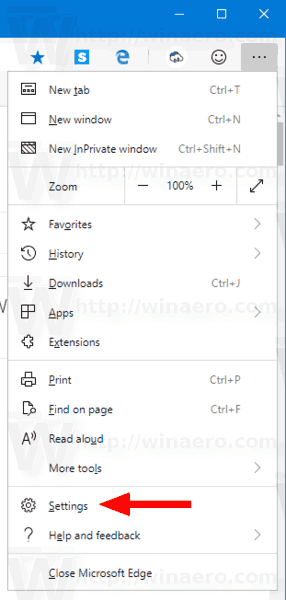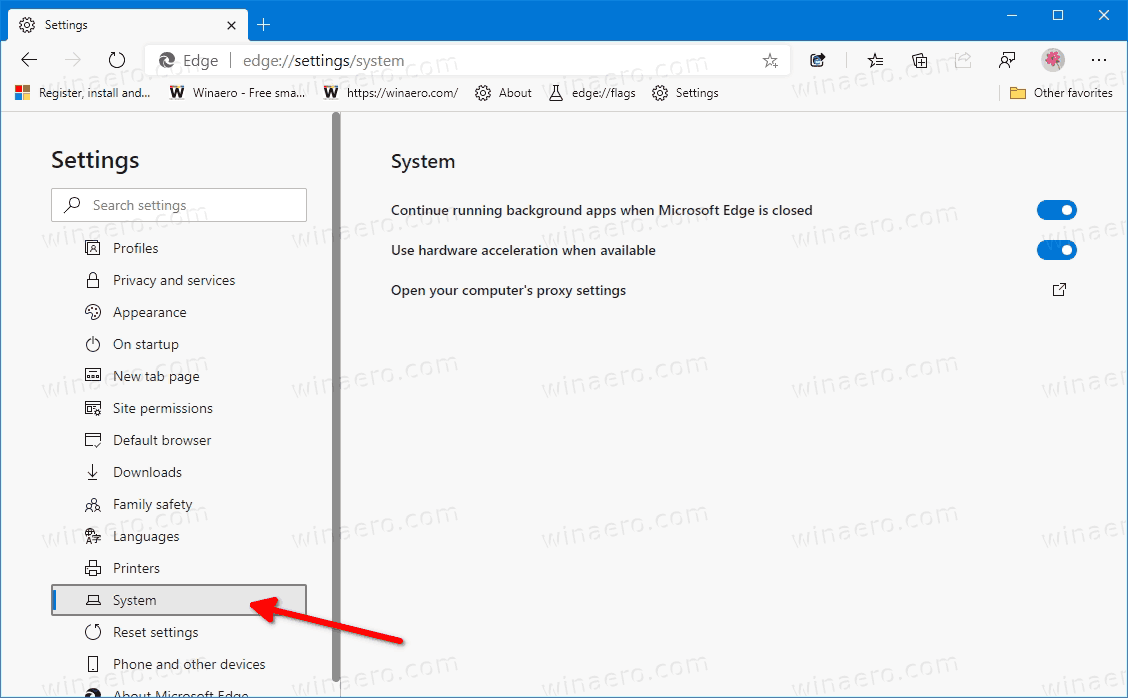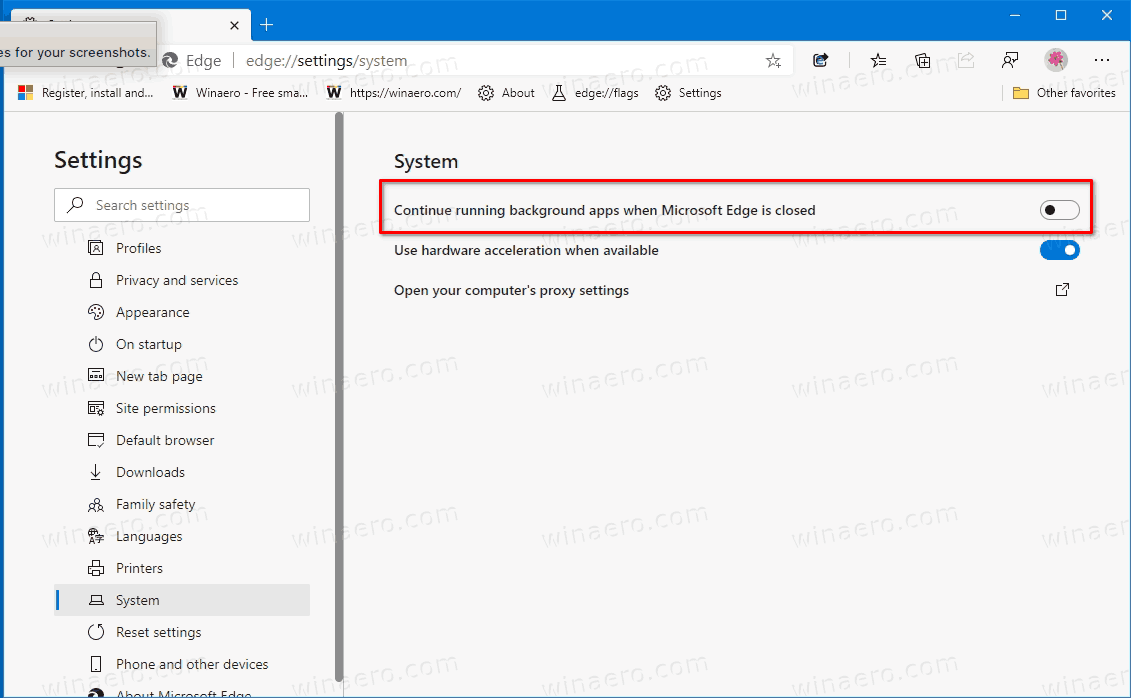Cómo deshabilitar la ejecución de aplicaciones en segundo plano cuando Microsoft Edge está cerrado
Microsoft ha introducido un par de nuevas opciones en la última versión Canary del navegador Edge. Una de las opciones permite evitar que las aplicaciones web se ejecuten en segundo plano cuando cierra el navegador Edge. De forma predeterminada, este comportamiento está habilitado y las aplicaciones pueden permanecer activas y continuar consumiendo los recursos de la computadora.
Anuncio
league of legends cómo cambiar el nombre de usuario
De forma predeterminada, Microsoft Edge permite aplicaciones web ( p.ej. PESO ) y extensiones para continuar ejecutándose en segundo plano, incluso después de salir del navegador. Este comportamiento está habilitado de forma predeterminada y finalmente se puede deshabilitar con una nueva opción.
Si lo desactiva, las aplicaciones y extensiones también se cancelarán y liberarán los recursos de su dispositivo. Esto también puede ayudar a ahorrar energía de la batería, si se trata de una computadora portátil o tableta. Veamos cómo gestionar esta nueva opción. Una vez más, actualmente está disponible en la versión Canary de Edge (consulte sus versiones reales a continuación).
Para deshabilitar la ejecución de aplicaciones en segundo plano cuando Microsoft Edge está cerrado,
- Abra Microsoft Edge.
- Haga clic en el botón Configuración (Alt + F) y seleccione Configuración en el menú.
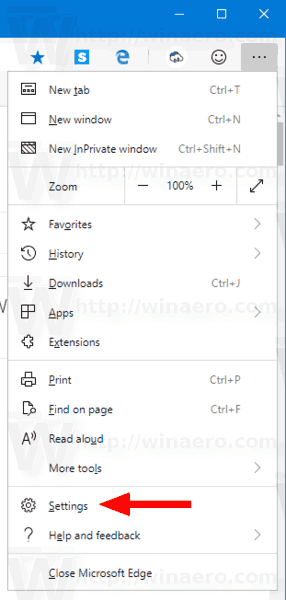
- A la izquierda, haga clic enSistema. Si no ve el panel izquierdo, intente cambiar el tamaño de la ventana Edge o haga clic en el botón de menú de 3 barras en la esquina superior izquierda.
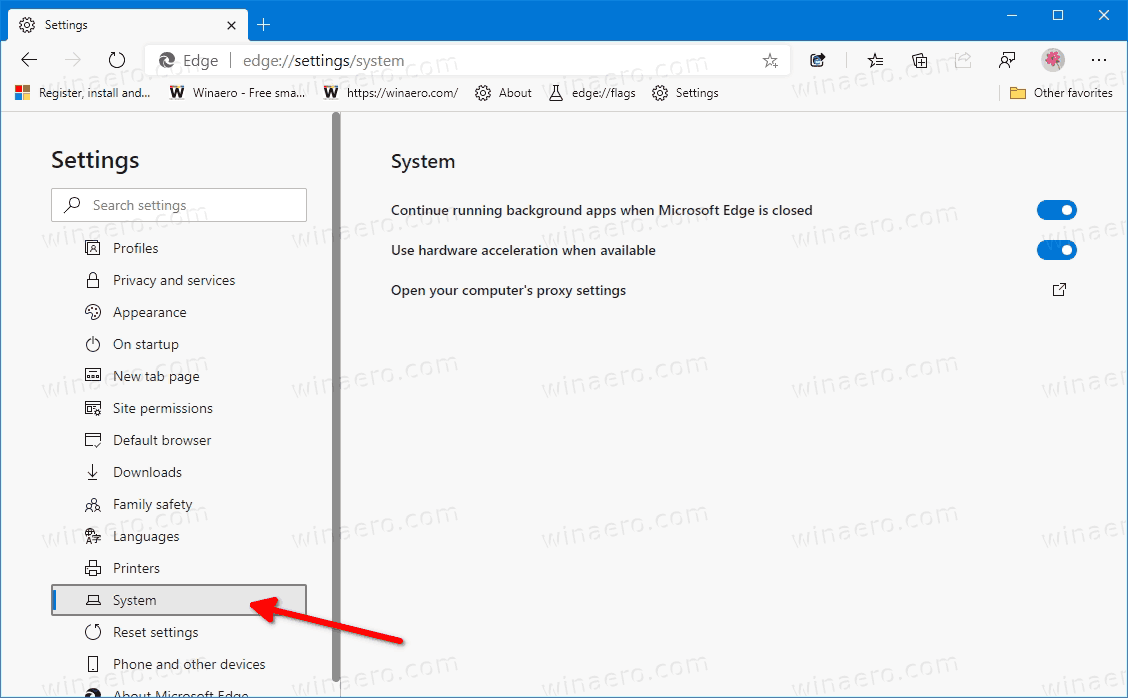
- A la derecha, apague elContinuar ejecutando aplicaciones en segundo plano cuando Microsoft Edge esté cerradoopción.
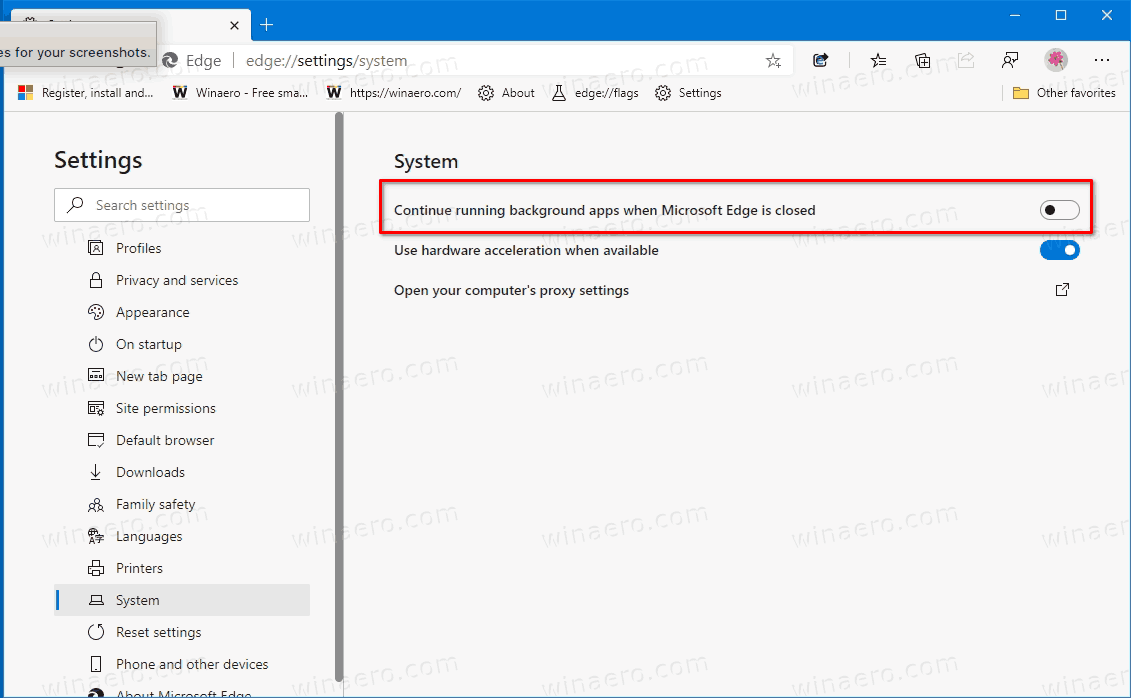
¡Estás listo!
cómo actualizar aplicaciones en kindle fire hd
Versiones reales de Edge
- Canal estable: 83.0.478.58
- Canal Beta: 84.0.522.28
- Canal de desarrollo: 85.0.552.1
- Canary Channel: 85.0.570.0
Descarga Microsoft Edge
Puede descargar la versión preliminar de Edge para Insiders desde aquí:
Descargar la vista previa de Microsoft Edge Insider
cómo cambiar el nombre de la gota de aire
La versión estable del navegador está disponible en la siguiente página:
Descarga Microsoft Edge Stable
Nota: Microsoft ha comenzado a entregar Microsoft Edge a los usuarios de Windows a través de Windows Update. La actualización está disponible para usuarios de Windows 10 versión 1803 y superior, y reemplaza la aplicación Edge clásica una vez instalada. El navegador, cuando entregado con KB4559309 , hace que sea imposible desinstalarlo desde Configuración. Consulte la siguiente solución alternativa: Desinstale Microsoft Edge si el botón Desinstalar está atenuado .